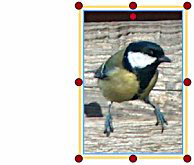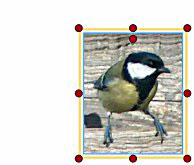Conseils et astuces
Photos optimales
Les informations relatives aux formats de fichier, aux résolutions, aux espaces chromatiques etc. sont importantes en particulier pour les retoucheurs de photos chevronnés.
En tant qu’utilisateur classique du logiciel UNIVERS PHOTO CEWE, il vous suffit de veiller à l’indication de la qualité et d’activer l'optimisation automatique des photos.
Mais ces connaissances spécialisées peuvent néanmoins vous intéresser, à titre informatif.
Formats de fichiers pour photos
Le logiciel UNIVERS PHOTO CEWE supporte les formats de fichier suivants pour photos/images :
| Désignation | Fichier | Description | |
|---|---|---|---|
| BMP | *.bmp | Bitmap - format graphique pour les systèmes d’exploitation Microsoft Windows et OS/2. | |
| JPEG | *.jpg | Format graphique pour l’enregistrement comprimé de photos. Utilisation très fréquente parmi les appareils photo numériques et sur Internet. La norme a été adoptée par le « Joint Photographic Experts Group ». |
|
| PNG | *.png | Portable Network Graphics - format graphique pour graphiques à grille avec compression d’image sans pertes. Supporte les transparences (canal alpha). |
|
| TIFF | *.tif |
Tagged Image File Format - format de fichier pour l’enregistrement de données graphiques. Dans le logiciel UNIVERS PHOTO CEWE, les transparences et certains niveaux du format TIFF ne sont pas supportés.
|
Le logiciel UNIVERS PHOTO CEWE n’affiche pas les formats d’image qui ne sont pas supportés.
Résolution des photos dans l'emplacement réservé
Dans l’idéal, la résolution relative des photos devrait être de 300 ppi (pixel par pouce), mais elle doit toujours être proportionnelle à la taille de la représentation sur la page imprimée.
En cas de modification de la taille de l'emplacement, du cadrage de la photo, ainsi que du facteur de zoom (taille de la représentation de la photo dans l'emplacement via « Agrandir photo » ou « Réduire photo »), la résolution relative est, bien entendu, également modifiée.
L’indication de la qualité constitue une aide précieuse (rouge, jaune, vert).
Tant que l’indication de la qualité de la photo reste dans le vert, aucune perte de qualité ne sera visible lors de l’impression ou du tirage.
Même en présence d’une indication de qualité jaune, la résolution suffit à assurer un bon résultat d’impression/de tirage.
Sur les photos sur toile, la résolution peut être réduite en raison de la structure de la surface et de la distance d’observation accrue.
Espace chromatique des photos
Un espace chromatique est un résumé de toutes les couleurs qui peuvent réellement être représentées sur une photo.
Selon le programme de traitement de photos et les appareils de prise de vues et de restitution, les espaces chromatiques diffèrent les uns des autres.
Certains appareils photo Nikon fonctionnent par ex. dans le format spécial « Nikon sRGB » et Adobe Photoshop utilise souvent son propre « Adobe sRGB ».
Les imprimantes fonctionnent même dans un espace chromatique tout à fait différent (YMCK) dans lequel les photos sont tout d’abord recalculées par les pilotes d’imprimantes.
Le format simple « sRGB » (RGB standard) s’est imposé comme standard et comme plus petit dénominateur commun des espaces chromatiques.
Tous les appareils photo numériques, scanners, moniteurs et les pilotes d’imprimantes peuvent utiliser cet espace chromatique.
Au cours de la fabrication des produits CEWE, le traitement des photos s’exécute dans le format couleur « sRGB », et les photos au format « Adobe sRGB » sont converties automatiquement au format « sRGB ». La plupart des appareils photo numériques fonctionnent dans le format sRGB, il ne devrait donc pas y avoir de problème.
| Nous vous conseillons d’éviter d’utiliser des photos présentant un espace chromatique YMCK. Les processus de fabrication qui interviennent dans l’élaboration de nos produits sont optimisés pour fonctionner exclusivement dans l’espace chromatique RGB. |
Optimisation automatique des photos du laboratoire
La fonction « Optimisation automatique des photos du laboratoire » (abrégée auparavant en OAP) améliore la qualité d'image de vos photos et est activée par défaut dans notre logiciel « UNIVERS PHOTO CEWE ». Avec ce préréglage, toutes les photos sont analysées dans un projet et, si besoin, sont corrigées pour obtenir un résultat optimal à l’impression. Il améliore le contraste et la saturation des couleurs tout en atténuant les éventuels défauts d’exposition et les voiles colorés. Une fonction d'éclaircissement des ombres intervient sur les zones foncées de l'image pour une plus grande précision des détails. De plus, les teints, les nuances de la végétation ou les couleurs du ciel sont améliorés si nécessaire. L'intensité requise pour toutes les corrections est déterminée à l’aide d’une analyse préalable de l’image. Chaque photo fait ainsi l'objet d'une correction spécifique en accord avec son contenu. L'impression personnelle produite par la photo n'est pas modifiée par l'optimisation.
Si vous n'avez pas déjà optimisé vous-même vos photos avec un logiciel de traitement, nous vous conseillons de laisser l'optimisation automatique activée par défaut. Ces traitements sont appliqués automatiquement en laboratoire, il n'existe donc aucune fonction d'aperçu pour cela dans le logiciel de création. Les exemples ci-dessous donnent malgré tout un aperçu de l'effet de l'optimisation automatique des photos en laboratoire.
Exemples d'effet de l'optimisation automatique des photos
(à gauche sans optimisation et à droite, avec optimisation des photos)
|
Sans optimisation automatique des photos |
Avec optimisation automatique des photos |
|
|
|
Plus de vitalité grâce à l'adaptation des teints et des contrastes. |
|
|
|
Léger éclaircissement des ombres pour plus de détails au premier plan et un ciel éclatant. |
|
|
|
Correction de sous-exposition. |
|
|
|
Plus de détails sur les clichés de nuit. |
|
|
|
L'amélioration du contraste, ainsi que l'ajustement des couleurs du ciel et de la végétation réduisent la brume du paysage. |
|
|
|
De bonnes mines et un léger éclaircissement des ombres. |
|
|
|
Un ciel plus beau et davantage de contraste au premier plan. |
|
|
|
Une photo légèrement plus claire et des nuances plus affirmées au niveau de la végétation. |
|
|
|
Une photo plus claire avec davantage de précision au niveau des détails et un contraste renforcé. |
L’« Optimisation automatique des photos du laboratoire » peut être activée ou désactivée pour chaque photo (via le bouton correspondant de la barre d'outils).
Dans la rubrique Option/Photos, vous pouvez activer la configuration standard de la CAP, qui sera adaptée à toutes les photos.
N’oubliez pas : Si vous n’utilisez pas un moniteur parfaitement calibré et que votre traitement d’image ne supporte pas de calibrage, il peut arriver que le résultat imprimé diffère légèrement du résultat escompté.
Instructions pour le calibrage du moniteurDes infographistes calibrent leurs moniteurs spécialement conçus à l'aide d'un colorimètre. Température chromatique : 6 500 Kelvin |
L’« Optimisation automatique des photos » peut être activée ou désactivée pour chaque photo (via le bouton correspondant de la barre d'outils).
Dans la rubrique Option/Photos, vous pouvez activer la configuration standard de la CAP, qui sera adaptée à toutes les photos.
N’oubliez pas : Si vous n’utilisez pas un moniteur parfaitement calibré et que votre traitement d’image ne supporte pas de calibrage, il peut arriver que le résultat imprimé diffère légèrement du résultat escompté.
Instructions pour le calibrage du moniteurDes infographistes calibrent leurs moniteurs spécialement conçus à l'aide d'un colorimètre. Température chromatique : 6 500 Kelvin |
Échec de la commande (code d’erreur 1002)
Vérifiez que votre adresse et votre adresse e-mail ne contiennent pas de caractères non valides, par ex. que votre adresse e-mail ne contient pas de virgule.
L’erreur 1002 peut également être provoquée par la présence de trémas dans les liens vers les photos ou dans le chemin d’enregistrement d’un livre photo.
Si cette erreur vous empêche de passer votre commande, adressez-vous au service client. Son adresse e-mail figure dans les « Options », dans la rubrique « À propos de... »
Téléchargement et installation de modèles de création supplémentaires
Pour certains produits, il est possible de télécharger ultérieurement des arrière-plans ou des modèles de création supplémentaires.
Si le bouton « Plus de téléchargements » figure dans l'espace de sélection du produit, vous pouvez alors ouvrir directement la page Internet de téléchargement correspondante. (Un accès Internet est indispensable.)
Une image d’aperçu présente les contenus des kits à télécharger. Cliquez sur « ...installer » pour déclencher le téléchargement et l’installation immédiate du contenu sélectionné.
|
Attention : Le coût de la connexion Internet mis à part, le téléchargement de modèles de création, est gratuit. |
Remarque :
|
Si vous avez installé sur votre ordinateur plusieurs versions du logiciel de création (provenant par ex. de différents fournisseurs), les modèles de création sont toujours enregistrés et disponibles dans la version ouverte du logiciel. |
Grille d'aide
La grille d’aide, située dans la boîte à outils « Mise en page », permet un positionnement plus précis d’éléments dans une mise en page.
Un réseau de lignes est affiché, sur lequel il est possible de s’orienter pour placer des éléments les uns au-dessus ou à côté des autres.
Avec l'activation des « lignes d'aide intelligentes » (icône Magnet de la barre d'outils), les éléments sont automatiquement verrouillés aux points d’intersection de la grille.
La grille d’aide n'a pas d'incidence sur le produit fini : elle n’est ni imprimée, ni présente sur le tirage.
Grille trois par trois
La grille trois par trois, située dans la boîte à outils « Photo », affiche deux lignes d'aide horizontales et deux autres verticales dans l'emplacement de la photo et le divise ainsi en neuf rectangles de même taille.
Souvent, les photos produisent un effet plus époustouflant lorsque le motif n'est pas situé au centre, mais aux points d'intersection de ces lignes d'aide.
Exemple |
|
 |
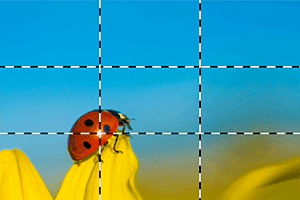 |
 |
|
La photo d'origine est indiquée en haut à gauche.
En haut à droite, la grille trois par trois a été activée, la photo légèrement agrandie dans l'emplacement et le motif principal centré sur un point d'intersection adéquat.
Le résultat final est présenté en bas. Il est plus attrayant que l'original en haut à droite, n'est-ce pas ?
La grille n'est pas imprimée ni tirée. Elle n'est pas visible sur le produit photo finie.
Menu contextuel
Un menu contextuel est une fenêtre de menu qui s’ouvre quand le bouton droit de la souris est actionné sur un élément. Il contient, sous forme de texte, toutes les commandes que l’on peut exécuter sur cet élément.
Le contenu du menu contextuel varie donc en fonction du type d’élément.
Les menus contextuels contiennent souvent plus de commandes que les barres d’outils.
Photo personnelle comme arrière-plan artistique
Dans l'espace de sélection, sous « Photos », s’affiche, entre autres, la commande « Définir en tant qu’arrière-plan » dans le menu contextuel d’une photo. Si vous activez cette commande (à droite, à gauche ou sur les deux pages), cette photo est alors définie en tant qu’arrière-plan de la page.
À la différence d’autres arrière-plans, vous pouvez retoucher cette photo d’arrière-plan en double-cliquant sur celle-ci dans la GALERIE PHOTO CEWE.
Dotez la photo d’un arrière-plan, par ex. avec un aspect évoquant un dessin au crayon.
Parmi les effets proposés, choisissez celui que vous préférez ou qui pourrait s’harmoniser au mieux avec les photos du premier plan.
Un effet sépia est aussi très chic. Accentuez la clarté de la photo et diminuez le contraste. Le résultat sera parfaitement utilisable comme photo d’arrière-plan dans un LIVRE PHOTO CEWE ou un calendrier.
Dans la nouvelle galerie photo (voir chapitre « Galerie photo »), l’effet photo « Photo d’arrière-plan » permet de réaliser des arrière-plans tout à fait intéressants.
 |
 |
 |
|||
| Original | Effet sépia | Sépia et plus clair, contraste plus faible |
Créer un LIVRE PHOTO CEWE « vide »
Il peut arriver que vous ne souhaitiez pas utiliser l’assistant du LIVRE PHOTO CEWE afin d’élaborer vous-même votre LIVRE PHOTO CEWE.
Vous pouvez alors commencer avec un livre photo complètement vide, qui présente toutefois des mises en page sur chaque page.
Dans l'espace de sélection, vous disposez désormais d’une mise en page indiquant « 0 photo(s) sur chaque page ».
Allez à la première page (pas sur la reliure) et sélectionnez cette mise en page.
À l'aide d'un clic droit sur l’image d’aperçu, ouvrez le menu contextuel, puis cliquez sur la commande « Sur toutes les pages intérieures ».
Vous disposez à présent d’un LIVRE PHOTO CEWE aux pages exemptes de tout contenu qui attendent d’être remplies.
Marge colorée pour simuler une zone de texte
Malheureusement, il n'est pas possible de doter directement une zone de texte d'une marge colorée, mais on peut la simuler à l'aide d'une photo et d'un peu de travail.
Étapes de travail :
- Créez une zone de texte à la taille et à la position voulues. Saisissez votre texte et formatez-le selon vos envies.
- Ajoutez n'importe où sur la page intérieure une photo quelconque.
- Attribuez à cette photo une marge dans la largeur et la couleur souhaitées.
- Réglez ensuite la transparence (icône de la section « Photo » dans la barre d'outils) sur 100 %.
La photo est transparente, mais la marge colorée reste visible. - Déplacez ensuite la photo sous la zone de texte et ajustez sa taille.
Si cela convient, sélectionnez d'abord la zone de texte, puis la photo en maintenant la touche « Ctrl » enfoncée. Utilisez les icônes « Ajuster la taille des objets », « Centrer les objets horizontalement » et « Centrer les objets verticalement » de la section « Mise en page » de la barre d'outils.
|
Attention : Les zones de texte se situent toujours au-dessus des photos. |
Dos de LIVRE PHOTO CEWE uni
|
Si vous souhaitez insérer des photos personnelles en guise d’arrière-plan de la couverture d’un LIVRE PHOTO CEWE, mais que vous désirez conserver uni le dos du livre, procédez comme suit : |
|
|
1 : Placez l’arrière-plan uni que vous souhaitez appliquer sur le dos du livre sur toute la double page. Ainsi, le dos du livre sera coloré dans son intégralité. |
 |
|
2 : Insérez vos photos à gauche et à droite en guise d’arrière-plan. Si vous avez procédé à l’envers, en insérant d’abord les photos puis l’arrière-plan coloré, les photos ont disparu et ont été remplacées par le nouvel arrière-plan. En effet, il ne peut y avoir qu’un seul arrière-plan. Il arrivera la même chose si vous souhaitez orner ultérieurement le dos du livre avec un arrière-plan d’une autre couleur. Vous devrez de nouveau insérer les photos d’arrière-plan sur la couverture du livre. |
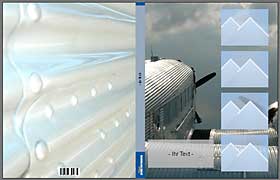 |
|
3 : Continuez de concevoir la couverture de votre LIVRE PHOTO CEWE. L'arrière-plan de la zone de texte du dos du livre doit rester transparent, afin qu’il soit possible de distinguer la couleur d’arrière-plan du dos du livre. |
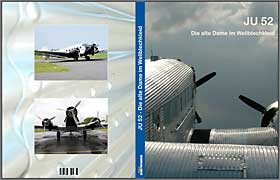 |
|
Remarque : |
|
|
Si vous essayez de colorer le dos d’un LIVRE PHOTO CEWE uniquement à l’aide de la couleur d'arrière-plan d’une zone de texte, des marques incolores apparaîtront au-dessus ou en dessous de la zone de texte (voir ill. à droite), ce qui n’était sûrement pas votre intention. Cause : La zone de texte est plus petite que le dos du livre, c’est pourquoi elle ne peut pas le colorer intégralement. C’est la raison pour laquelle il vaut mieux utiliser la méthode ci-dessus avec un arrière-plan monochrome. |
 |
Création d’un cadrage
En combinant la taille de l'emplacement de la photo, le facteur de zoom de la photo insérée (« Réduire la photo »/« Agrandir la photo ») et la position de la photo à l’intérieur de l'emplacement, vous pouvez cadrer la photo.
Tenez compte de l’indication de qualité figurant dans la barre d’outils (symbole smiley).
Voici des exemples d’opérations :
|
Insertion d’une photo originale |
Réduire l'emplacement de la photo |
Centrage du motif de la photo |
|
|
|
|
|
Zoom avant |
Recentrage du motif |
Nouvelle réduction du cadre |
|
|
|
|
À présent, l’oiseau remplit toute la photo.
L'emplacement de la photo ne doit pas obligatoirement être réduit. Voici un exemple montrant quelle apparence peut prendre la même photo uniquement par réduction par zoom et déplacement :

Sélectionner des éléments
Pour sélectionner un élément, cliquez dessus avec le bouton gauche de la souris. On reconnaît qu’un élément est sélectionné au cadre de sélection qui apparaît autour de l’élément. Le texte sélectionné reçoit un fond coloré ou il est représenté en mode inverse. Et voilà !
Mais il est aussi possible de sélectionner simultanément plusieurs éléments pour pouvoir les retoucher simultanément. On parle alors de sélection.
Première possibilité : Si les éléments se suivent et si vous souhaitez sélectionner plusieurs éléments consécutifs, sélectionnez d’abord le premier élément souhaité, puis, en maintenant la touche Maj enfoncée, le dernier élément souhaité. Tous les éléments figurant entre les deux sont sélectionnés ou ajoutés à la sélection. Cette méthode fonctionne aussi avec du texte à l’intérieur d’une zone de texte.
Deuxième possibilité : Il est possible de sélectionner deux éléments contigus sur l’écran à l’aide d’un cadre de sélection. Il suffit de tirer un des coins du cadre de sélection vers le coin diagonalement opposé en maintenant enfoncé le bouton gauche de la souris. Tous les éléments qui se trouvent partiellement dans ce cadre sont sélectionnés et admis dans la sélection.
Troisième possibilité : La combinaison de touches "Ctrl" + "a" sélectionne tous les éléments de la fenêtre de travail actuelle. Cela fonctionne aussi pour du texte à l’intérieur d’une zone de texte.
Quatrième possibilité : Lors de la sélection/du clic d’un élément, si vous maintenez simultanément enfoncée la touche "Ctrl", vous pourrez également sélectionner un autre élément. C’est ainsi que l’on sélectionne simultanément plusieurs éléments irrégulièrement répartis sur la zone de travail et qu’on les ajoute à la sélection.
Si l’on clique avec la touche « Ctrl » simultanément enfoncée sur un élément déjà sélectionné, celui-ci est alors éliminé de la sélection et « désélectionné ».
Il en résulte de nouvelles possibilités de sélection en combinaison : Si vous voulez, par ex., traiter tous les éléments sauf un, sélectionnez-les alors avec "Ctrl" + "a" et, à l’aide d’un clic en maintenant simultanément enfoncée la touche "Ctrl", éliminez de la sélection l’élément que vous ne souhaitez pas retoucher.
Sélectionnez des parties d’une zone de texte en « passant par-dessus » avec le bouton gauche de la souris enfoncé. Pour sélectionner un unique mot en entier, cliquez deux fois dessus.
Aligner les éléments de conception (photos, textes, cliparts)
Il existe différents outils pour aligner ou ajuster les photos en fonction des autres éléments de conception.
La méthode la plus courante est l'alignement sur la grille ou avec les lignes d'aide intelligentes.
Ces deux éléments sont disponibles sous forme d'icônes dans la barre d'outils de la zone « Mise en page » et peuvent être activés ou désactivés.
D'autres fonctions d'alignement et d'ajustement des éléments de conception sont présents aux emplacements suivants :
- Sous forme d'icônes dans la barre d'outils de la zone ouverte « Mise en page »
- et dans le menu contextuel des éléments sélectionnés avec les commandes de traitement de texte « Alignement et ajustement des objets »
|
Attention : Le premier objet sélectionné fait toujours référence pour les fonctions d'alignement et d'ajustement. |
Commandes d'alignement et d'ajustement dans le détail :
|
Commande |
Explication |
|
Centrer les cadres marqués à l'horizontale |
Aligne les cadres marqués l’un à côté de l’autre de manière centrée. |
|
Centrer les cadres marqués à la verticale |
Aligne les cadres sélectionnés l’un sur l’autre de manière centrée. |
|
Aligner les cadres marqués à gauche |
Aligne les cadres sélectionnés justifiés à gauche. |
|
Aligner les cadres marqués à droite |
Aligne les cadres sélectionnés justifiés à droite. |
|
Aligner les cadres marqués en haut |
Aligne les cadres sélectionnés justifiés sur le bas. |
|
Aligner les cadres marqués en bas |
Aligne les cadres sélectionnés justifiés sur le haut. |
|
Ajuster la rotation des cadres marqués |
Aligne les cadres sélectionnés sur le même angle de rotation. |
|
Ajuster la taille des cadres marqués |
Amène les cadres sélectionnés à la même taille. |
|
Répartir uniformément les objets horizontalement |
Les objets sélectionnés sont répartis horizontalement à égales distances ou superpositions. |
|
Répartir uniformément les objets verticalement |
Les objets sélectionnés sont répartis verticalement à égales distances ou superpositions. |
Taille, position et rotation
Cas particulier : les commandes relatives à la « taille, position et rotation », car elles permettent de saisir numériquement les valeurs concernées.
La fonction « Taille, position et rotation » ouvre la fenêtre « Positionner le cadre », qui vous donne un contrôle au millimètre près sur la position, la rotation, la taille et le facteur de zoom du contenu. Vous pouvez avoir sélectionné plusieurs emplacements de photo et les régler simultanément sur les mêmes valeurs.
La fenêtre affiche trois onglets : « Positionner des objets », « Modifier les rotations » et « Modifier les tailles des objets ».
L'option « Conserver... » est activée par défaut.
« Positionner des objets »
Ces options d’alignement permettent un positionnement au millimètre près des photos et des zones de texte dans la mise en page.
Avec l'option « Décaler uniformément », l'objet sélectionné est déplacé selon les valeurs indiquées ci-dessous.
Si plusieurs objets ont été sélectionnés simultanément, les écarts entre les objets ne changent pas.
La largeur (pour la verticale) ou la hauteur de la page (pour l’horizontale) ou les deux (avec l'option « Décaler uniformément ») de la surface totale de mise en page est indiquée comme référence.
C’est pourquoi, pour les LIVRES PHOTO CEWE, la largeur de la page se réfère à l’ensemble de la double page.
| Les alignements possibles sont : | ||||
| Situation précédente/initiale (l'objet gauche est sélectionné en premier) : |
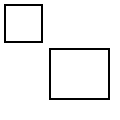 |
|||
| « Alignement horizontal sur le haut » | 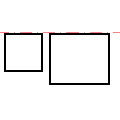 |
« Alignement vertical sur la gauche » | 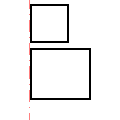 |
|
| « Alignement horizontal au centre » | 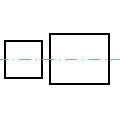 |
« Alignement vertical au centre » | 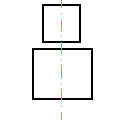 |
|
| « Alignement horizontal sur le bas » | 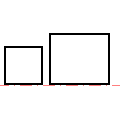 |
« Alignement vertical sur la droite » | 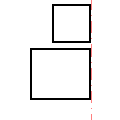 |
|
centre, droite, gauche, haut et bas se réfèrent chacun à l'emplacement de la photo.
Horizontal et vertical se réfèrent à la surface de la mise en page de la zone de travail.
Pour les options d’alignement par rapport au centre, il existe l’option supplémentaire de centrage de l'emplacement de la photo sur le centre de la page.
Attention : Ne pas trop décaler les photos et les textes afin d’éviter qu’ils quittent la zone visible de la fenêtre d’édition. Dès que vous supprimez la sélection de l’image, vous ne pouvez plus la ramener. Elle est automatiquement retirée de votre commande dès qu’elle est en dehors de la zone de travail.
« Modifier les rotations »
Avec l'option « Définir une rotation absolue », les objets sont pivotés sur l'angle indiqué. La rotation se réfère à la zone de travail de l’éditeur.
Lorsque plusieurs objets sont sélectionnés, ils sont tous réglés sur le même angle.
L'option « Modifier une rotation relative » pivote les objets selon l'angle indiqué , même si une rotation préalable avait déjà été effectuée.
La nouvelle rotation est alors ajoutée à la précédente.
Cette commande permet aussi la rotation de zones de texte.
« Modifier les tailles des objets »
La taille des objets est réglée en valeur absolue exprimée en centimètres pour la hauteur et la largeur ou l'objet est mis à l’échelle de manière relative en pourcentages. Cette fonction s’applique aussi aux zones de texte.
Raccourcis clavier
Les raccourcis-clavier (shortcuts) facilitent le travail avec tous les logiciels.
Une fois habitué, ils permettent de gagner beaucoup de temps.
Voici les raccourcis-clavier utilisables avec le logiciel UNIVERS PHOTO CEWE :
Généralités |
|
|
Action/Commande |
Raccourci-clavier |
|---|---|
|
« Découper » |
« Ctrl » + « x » |
|
« Copier » |
« Ctrl » + « c » |
|
« Coller » |
« Ctrl » + « v » |
|
« Supprimer » |
« Suppr. » |
|
« Annuler » |
« Ctrl » + « z » |
|
« Répéter » |
« Ctrl »+ « y » |
|
« Enregistrer » |
« Ctrl » + « s » |
|
« Sélectionner tout » |
« Ctrl » + « a » |
Emplacement de photo/cadre de traitement |
|
|
Action/Commande |
Raccourci-clavier |
|
« Nouvelle Photo » |
« Alt » + « F » |
|
« Nouveau texte » |
« Alt » + « T » |
|
« Nouvelle carte » |
« Alt » + « K » |
|
« Cadre du niveau supérieur » |
« Alt » + « + » |
|
« Cadre du niveau inférieur » |
« Alt » + « - » |
|
« Déplacer le cadre vers la gauche dans l’éditeur » |
Flèche « vers la gauche » |
|
« Déplacer le cadre vers le haut dans l’éditeur » |
Flèche « vers le haut » |
|
« Déplacer le cadre vers la droite dans l’éditeur » |
Flèche « vers la droite » |
|
« Déplacer le cadre vers le bas dans l’éditeur » |
Flèche « vers le bas » |
|
« Rotation du cadre dans le sens horaire » |
« Ctrl » + « R » |
|
« Rotation du cadre dans le sens antihoraire » |
« Ctrl » + « L » |
|
« Centrer les cadres marqués à l'horizontale » |
« Alt » + « H » |
|
« Centrer les cadres marqués à la verticale » |
« Alt » + « V » |
|
« Aligner les cadres marqués à gauche » |
« Alt » + « L » |
|
« Aligner les cadres marqués à droite » |
« Alt » + « R » |
|
« Aligner les cadres marqués en haut » |
« Alt » + « O » |
|
« Aligner les cadres marqués en bas » |
« Alt » + « U » |
|
« Ajuster la rotation des cadres marqués » |
« Alt » + « D » |
|
« Ajuster la taille des cadres marqués » |
« Alt » + « G » |
|
« Positionner l’objet (taille, position, rotation) » |
« Alt » + « P » |
|
« Aligner sur la grille » |
« Ctrl » + « + » |
|
« Proposition suivante de mise en page » |
« Barre d’espacement » |
Photos |
|
|
Action/Commande |
Raccourci-clavier |
|
« Zoomer dans la photo » |
« + » |
|
« Zoomer hors de la photo » |
« - » |
|
« Rotation de la photo dans le cadre dans le sens horaire » |
« Commut. » + « r » |
|
« Rotation de la photo dans le cadre dans le sens antihoraire » |
« Commut. » + « l » |
|
« Montrer la photo dans la vue répertoire » |
« Ctrl » + « Commut » + « f » |
|
« Trouver des photos similaires » |
« Ctrl » + « f » |
|
« Modifier le cadre et l’ombre entourant la photo » |
« Alt » + « b » |
Texte |
|
|
Action/Commande |
Raccourci-clavier |
|
« Texte gras » |
« Ctrl » + « b » |
|
« Texte italique » |
« Ctrl » + « I » |
|
« Texte souligné » |
« Ctrl » + « u » |
Navigation des pages |
|
|
Action/Commande |
Raccourci-clavier |
|
« Page suivante » |
« Photo vers le bas » |
|
« Page précédente » |
« Photo vers le haut » |
|
« Copier cette double page sur la prochaine double page vide » |
« Ctrl » + « D » |
Rattraper sur la grille d'aide |
|
|
Action/Commande |
Raccourci-clavier |
|
« Ne pas rattraper sur les lignes de la grille d'aide » |
Déplacer/Dimensionner + « Ctrl » |
|
« Rattraper uniquement sur les lignes horizontales de la grille d'aide » |
Déplacer/Dimensionner + « Maj » |
|
« Rattraper uniquement sur les lignes verticales de la grille d'aide » |
Déplacer/Dimensionner + « Alt » |